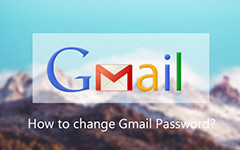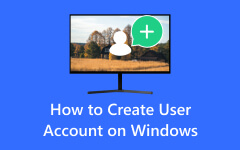Cómo cambiar la contraseña de Windows Server 2012 | Guía completa
Garantizar la seguridad de su servidor Windows es primordial, y un elemento crucial de esta seguridad es la modificación periódica de su contraseña de administrador. Mantener una política de contraseñas sólida es vital ya sea que esté operando en Windows Server 2003, Windows Server 2012 o Windows Server 2016. Esta guía completa explorará varios métodos para cambiar su contraseña de administrador dentro del entorno de Windows Server. También se centra especialmente en aquellos que ejecutan ediciones de servidores más antiguas, como Windows Server 2003. Además, esto garantiza que su Windows Server permanezca protegido y accesible. Comencemos a aprender cómo Cambiar contraseña de Windows Server ¡es posible!
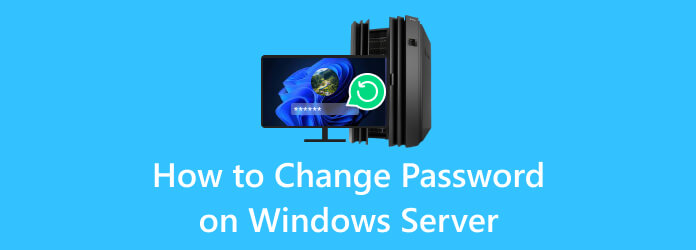
Parte 1: Cambiar la contraseña del administrador en Windows Server: forma predeterminada
Cambiar periódicamente la contraseña del administrador es fundamental para mantener un entorno seguro. Esta sección explorará cómo cambiar la contraseña de administrador en Windows Server sin necesidad de herramientas de terceros. Este método, que involucra el modo de restauración de servicios de directorio (DSRM), es particularmente útil para Windows Server 2003. Si bien es un enfoque poderoso, puede plantear desafíos para las personas que necesitan tener conocimientos de tecnología. A continuación se explica cómo cambiar la contraseña de administrador en Windows Server 2003 usando DSRM:
Paso 1Inserte sus medios de instalación de Windows Server en el servidor. Reinicie el servidor y, cuando se le solicite, presione F8 para ingresar al menú Opciones de arranque avanzadas. Seleccionar Reparar el equipo y luego elige Vista previa técnica de Windows Server.
Paso 2En el símbolo del sistema, inserte el siguiente comando: seleccionar. Seleccione el controlador de dominio que desea restaurar en el Modo de restauración de servicios de directorio ventana. Optar por Modo de restauración.
Paso 3Elija la fecha y hora de la última copia de seguridad conocida del estado del sistema en la ventana Restaurar servicios de directorio. Después de eso, golpea Siguiente y seleccionar Restaurar el estado del sistema y los archivos asociados con Active Directory Directory Services. Una vez hecho esto, marque Siguiente y confirme haciendo clic Sí en la ventana de confirmación para iniciar el proceso de restauración.
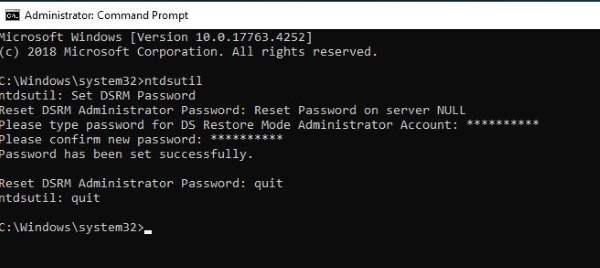
Para las personas que no son expertos en tecnología, utilizar DSRM puede resultar un desafío debido a la complejidad técnica que implica. Los pasos requieren una sólida comprensión de las operaciones del servidor, las interfaces de línea de comandos y los conceptos de Active Directory. Además, el riesgo de afectar inadvertidamente las configuraciones o los datos del servidor durante el proceso puede ser motivo de preocupación. Es esencial considerar este inconveniente y sopesar las posibles complicaciones antes de intentar cambiar la contraseña de administrador 2016 usando DSRM, especialmente si no tiene una sólida formación técnica. En tales casos, debe aprender cómo abrir el símbolo del sistema, o utilizar herramientas de terceros, que pueden ser una alternativa más fácil de usar.
Parte 2: La forma avanzada de restablecer la contraseña de administrador en Windows Server
Tipard Restablecimiento de contraseña de Windows es una herramienta confiable de terceros diseñada para ayudarlo a cambiar su contraseña de administrador en Windows Server 2012 y 2016, junto con varios otros sistemas operativos de Windows. Ofrece una solución sencilla para restablecer la contraseña y es especialmente útil si la olvidó. Este software le permite crear una nueva cuenta de administrador sin iniciar sesión ni contraseña. Además de eso, el software le permitirá restablecer las contraseñas de usuario y administrador de dominio y local. Esto ofrece una solución integral para gestionar diversos problemas de acceso a cuentas.
También puede utilizar el software si desea eliminar la contraseña de Windows 8 u otras versiones del sistema operativo Windows. Encuentre el tutorial a continuación para descubrir cómo cambiar la contraseña en Windows Server 2016.
Principales Caracteristicas:
- • Proporciona la funcionalidad para crear una nueva cuenta de administrador incluso cuando no puede iniciar sesión, lo que garantiza que pueda recuperar el control de su sistema de manera eficiente y sin acceso previo.
- • El programa admite múltiples opciones para crear medios de arranque, lo que le permite elegir entre un CD/DVD, una unidad USB o una imagen ISO, lo que le otorga flexibilidad en la recuperación de contraseña.
- • Con su interfaz fácil de usar, el software garantiza que el proceso de restablecimiento de contraseña sea sencillo y accesible, lo que lo hace adecuado para usuarios de todos los niveles de experiencia técnica.
- • Ofrece soporte multilingüe y se adapta a una amplia gama de usuarios en todo el mundo al brindarles la comodidad de interactuar con el software en su idioma preferido.
Paso 1Descargue la herramienta de reinicio de Windows Server
Para restablecer la contraseña de su computadora portátil Toshiba sin contraseña, siga estos pasos: Primero, descargue e instale Tipard Windows Password Reset en otra computadora. Luego, siga la guía de instalación para mantener el software completo. Una vez hecho esto, ábrelo y continúa con el siguiente paso.
Paso 2Generar un dispositivo de arranque
A continuación, cree un CD/DVD o una unidad USB de arranque con el software instalado. Estas acciones ayudarán a facilitar el proceso de restablecimiento de contraseña. Para iniciar el proceso de restablecimiento de contraseña, inserte el dispositivo de arranque, como un CD/DVD o una unidad USB, y deje que el proceso de grabación finalice por completo.
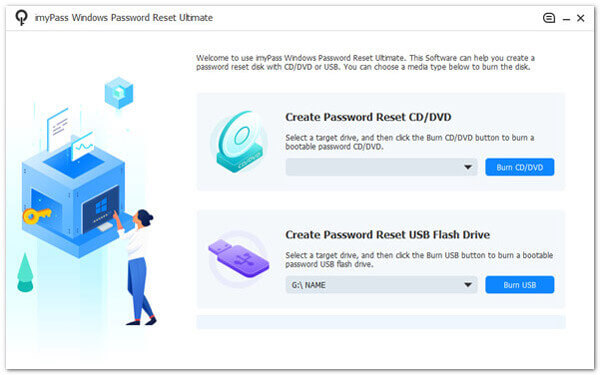
Paso 3Seleccione disco y sistema operativo Windows
Luego, reinicie su servidor y acceda al menú de inicio, que generalmente se logra presionando F8 or F12 durante el inicio. Seleccione el dispositivo de arranque de la lista de dispositivos disponibles para comenzar la operación de restablecimiento de contraseña. Una vez iniciado desde el medio, seleccione el sistema operativo Windows Server que necesita para cambiar su contraseña.
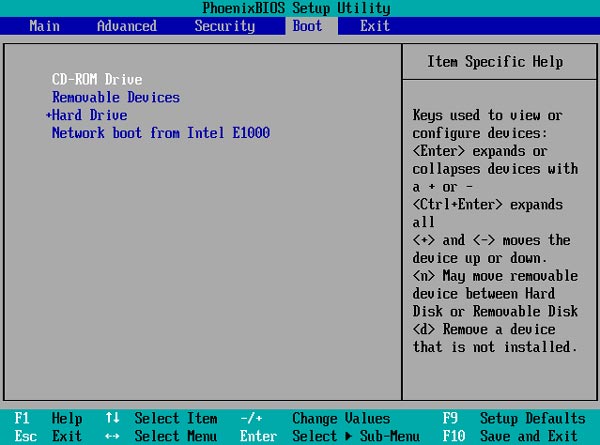
Paso 4Seleccione cuenta de usuario y reinicie
Elija la cuenta de usuario para la que desea restablecer la contraseña. Para actualizar su contraseña, haga clic en Restablecer la Contraseña botón. Ingrese la nueva contraseña que desee, confírmela para garantizar la precisión y luego finalice el proceso haciendo clic en Sí. Este sencillo procedimiento mejora la seguridad de su cuenta.
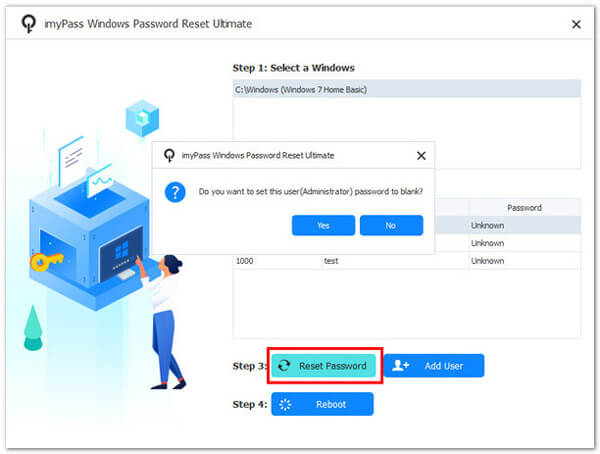
Paso 5Reinicie la computadora con Windows y finalice
Finalmente, reinicie el dispositivo Windows y espere a que se cargue. Accede a él sin contraseña y realiza otras configuraciones según tu gusto. Así es como se cambian las contraseñas en Windows Server 2012 y 2016.
Parte 3: Preguntas frecuentes sobre el cambio de contraseña de Windows Server
¿Puedo utilizar el restablecimiento de contraseña de Windows Tipard en Windows Server 2008?
Sí, Tipard Windows Password Reset es compatible con Windows Server 2008 y varios otros sistemas operativos de Windows.
¿Es seguro utilizar herramientas de restablecimiento de contraseña de terceros?
Es seguro utilizar soluciones bien establecidas como Tipard Windows Password Reset para recuperar y restablecer contraseñas. Estas herramientas acreditadas tienen un historial de confiabilidad. Son ampliamente confiables para salvaguardar la seguridad de su sistema y al mismo tiempo ayudarlo a recuperar el acceso en situaciones difíciles.
¿Qué pasa si necesito recordar la contraseña de administrador y no puedo acceder a ninguna cuenta?
Supongamos que se encuentra bloqueado en todas sus cuentas debido a que olvidó su contraseña de administrador. En ese caso, la solución radica en herramientas de terceros como Tipard Windows Password Reset. Estas herramientas invaluables brindan un medio confiable para recuperar el acceso, asegurando que no pierda el control de su sistema o datos en situaciones críticas.
¿Qué debo hacer si no tengo acceso a los medios de instalación de Windows Server?
Sin los medios de instalación, es posible que deba consultar con su departamento de TI o considerar métodos alternativos, como usar herramientas de terceros para recuperar la contraseña.
¿Cambiar la contraseña de administrador con DSRM puede provocar la pérdida de datos?
Si bien cambiar la contraseña en sí no debería causar pérdida de datos, es esencial tener cuidado al usar DSRM, ya que cualquier acción no deseada en este modo podría afectar las configuraciones del servidor.
Conclusión
Garantizar la seguridad de su servidor Windows es primordial, y un elemento esencial para ello es cambiar la contraseña del administrador. El enfoque que elija puede variar según la versión de su servidor, pero mantenerse actualizado con las políticas de contraseñas es fundamental. Puede confiar en los métodos integrados para iteraciones anteriores de Windows Server. Además, puede optar por una solución integral como Tipard Windows Password Reset para las últimas versiones; Proteger su sistema sigue siendo la máxima prioridad. Si sigue estas estrategias y aprovecha herramientas fáciles de usar, reforzará las defensas de su servidor y protegerá completamente cambiar contraseña a Windows Server 2016. Esto también garantiza su accesibilidad continua y protección contra posibles amenazas a la seguridad.